Τα περισσότερα premium VPN δεν υποστηρίζουν το Kill Switch στα TV Box και αυτό είναι πρόβλημα στις μέρες μας. Ο λόγος είναι ότι δεν υπάρχει καμία εγγύηση ότι δεν θα αποσυνδεθεί το VPN, συν του ότι μπορεί να μην το αντιληφθούμε, ακόμη και αν έχουμε ενεργοποιήσει την αυτόματη εκκίνηση της υπηρεσίας. Δείτε την άμεση λύση που μας απαλλάσσει οριστικά από αυτό το σημαντικό ζήτημα.
Προτάσεις συνεργασίας
Τα νέα άρθρα του PCsteps
Γίνε VIP μέλος στο PCSteps
Εναλλακτικό Kill Switch σε Android TV
Όπως έχουμε περιγράψει σε πολλούς οδηγούς για τα VPN, το Kill Switch είναι ένα πολύ χρήσιμο χαρακτηριστικό στις μέρες μας. Αυτό που κάνει είναι, εάν η σύνδεση VPN αποτύχει για οποιονδήποτε λόγο, να σταματάει αυτόματα τη σύνδεση μας στο Internet, έτσι ώστε να μην αποκαλυφθεί η IP μας.
Καθώς αυτό το χαρακτηριστικό δεν είναι διαθέσιμο στα περισσότερα VPN που τρέχουν στην Android TV, τη δουλειά θα μας την κάνει ένα μικρό εργαλείο. Θα λέγαμε ότι λειτουργεί εν είδει εναλλακτικού χειροκίνητου Kill Switch, χωρίς όμως να χάνεται και η σύνδεση μας στο Internet.
Επιβλέπει συνεχώς αν είναι ενεργό το VPN στο TV Box/Android TV, και μας ειδοποιεί άμεσα αν αποσυνδεθεί, με μια έντονη κόκκινη ένδειξη, έτσι ώστε να ενεργήσουμε γρήγορα. Να διακόψουμε δηλαδή αμέσως την αναπαραγωγή του περιεχομένου που παρακολουθούμε και να σπεύσουμε να αποκαταστήσουμε τη σύνδεση του VPN.
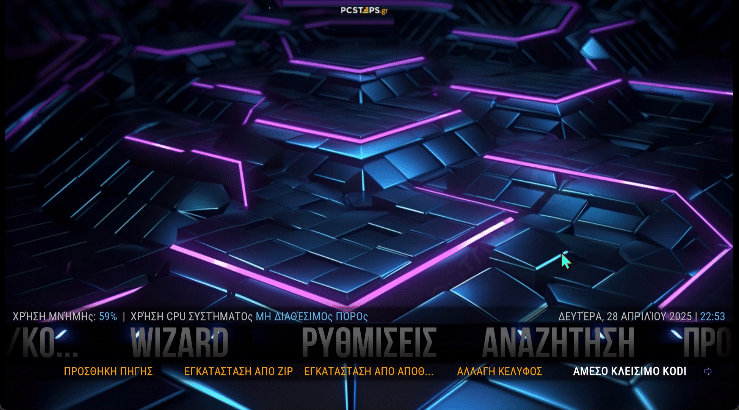
Φυσικά, μας ειδοποιεί μόνιμα και με μια πιο διακριτική πράσινη κουκίδα που δεν ενοχλεί καθόλου, ότι το VPN είναι ενεργό χωρίς να κάνουμε μαντεψιές. Έτσι, θα είμαστε πάντα βέβαιοι ότι δεν έχει αποσυνδεθεί χωρίς να το γνωρίζουμε, και η IP μας δεν έχει εκτεθεί.

Το δωρεάν εργαλείο είναι το Monitor Dot, και για να το εγκαταστήσουμε απλά χρησιμοποιούμε την εφαρμογή Downloader. Στη σπάνια περίπτωση που δεν την έχουμε ήδη, την κατεβάζουμε απευθείας από το Google Play του TV Box/Android TV.

Κατόπιν, για να εγκαταστήσουμε και το Monitor Dot εισάγουμε στο σχετικό πεδίο του Downloader τον ακόλουθο κωδικό και πατάμε στο Go.
912985
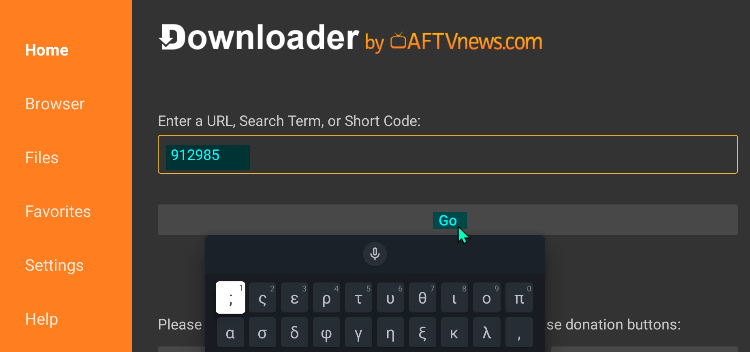
Στη συνέχεια, περιμένουμε λίγο να γίνει ή ανακατεύθυνση και λήψη μέχρι να μας εμφανιστεί η σχετική καρτέλα της εγκατάστασης, όπου πατάμε στο σχετικό γνωστό κουμπί κάτω δεξιά.
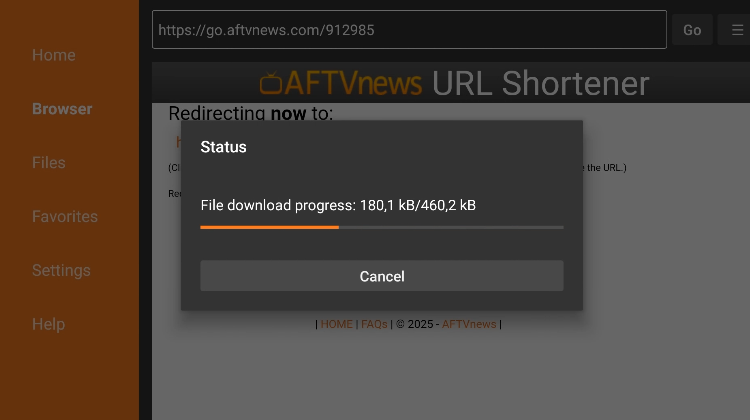
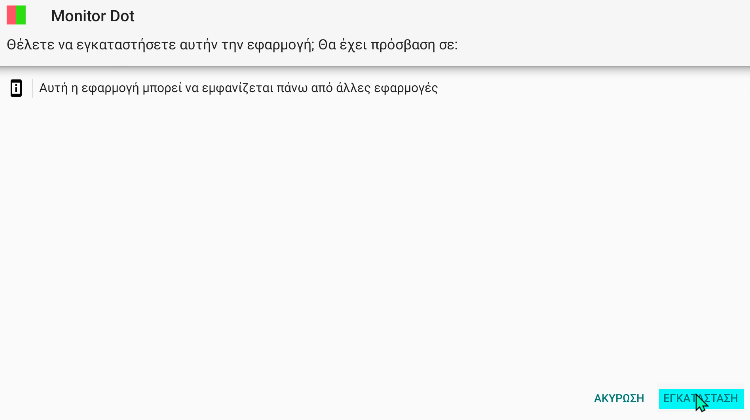
Σε αυτό το σημείο, πρέπει να αναφέρουμε ότι το Play Protect θα μας ειδοποιήσει ότι το Monitor Dot είναι επισφαλής εφαρμογή. Μπορούμε να την αγνοήσουμε με ασφάλεια, πατώντας στη σχετική ένδειξη.
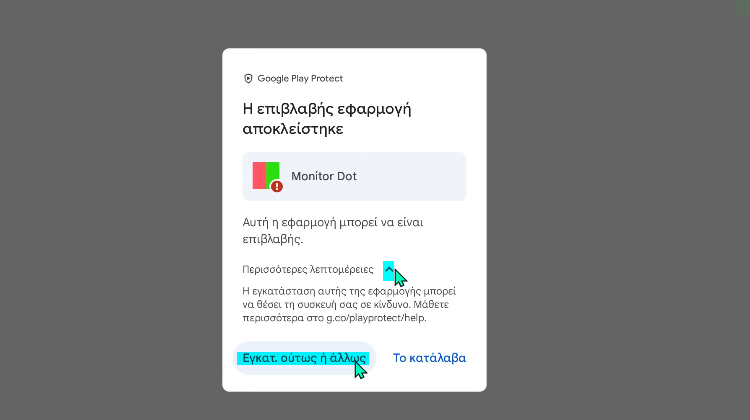
Πρόκειται για False positive, και αυτό θα μας το επιβεβαιώσουν όλα τα γνωστά εργαλεία ασφαλείας, όπως παρατηρούμε στα κάτωθι στιγμιότυπα. Επιπλέον, το εργαλείο δεν έχει ads, ούτε ζητά τις άδειες που ζητούν συνήθως όλα τα apps.
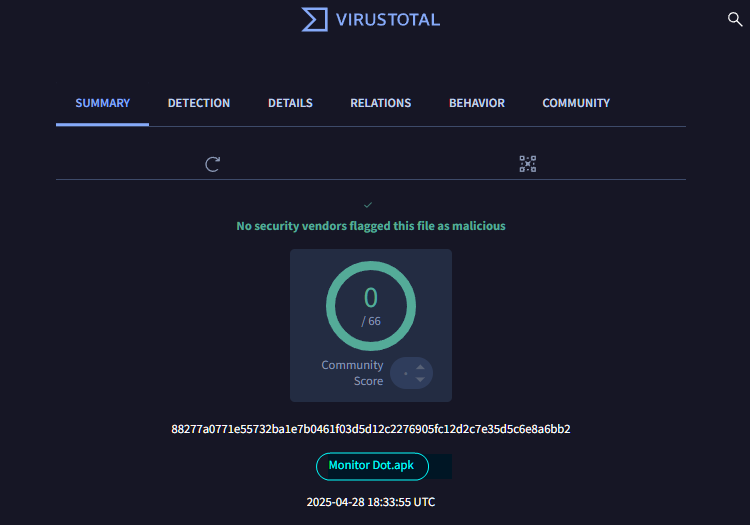
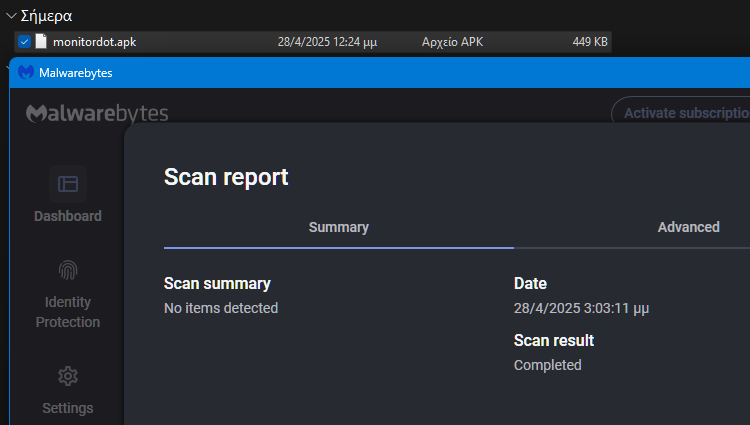
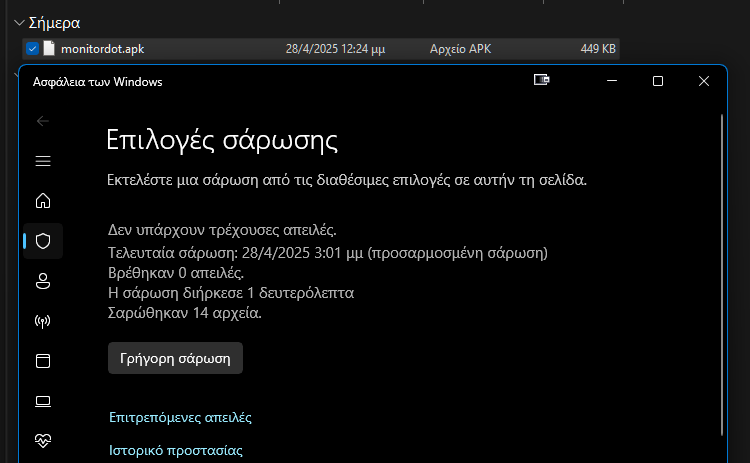
Η Google έτσι και αλλιώς έχει εντείνει τον έλεγχο ασφαλείας στις εφαρμογές που απαιτούν πλάγια εγκατάσταση. Το κάνει ήδη στην πλειονότητα των apps που βρίσκονται έξω από το Play Store.
Η ίδια όμως, αναφέρει ότι μπορούμε να απενεργοποιήσουμε Play Protect εάν το επιθυμούμε. Κάτι που είναι αναγκαίο αν θέλουμε τη συνεχή επίβλεψη του VPN με το Monitor Dot.
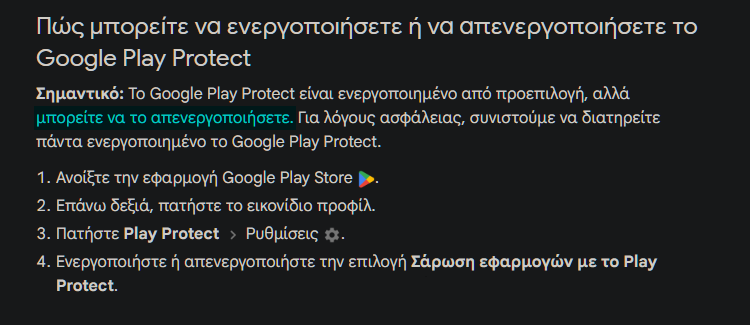
Ο λόγος είναι ότι αν αφήσουμε ενεργό το Play Protect, ενδέχεται να καταργήσει αργότερα το εργαλείο σε ανύποπτο χρόνο χωρίς καν να μας ρωτήσει.
Επιπλέον, μπορούμε να αγνοήσουμε με ασφάλεια το μήνυμα ότι αυτή η εφαρμογή δημιουργήθηκε για μια παλαιότερη έκδοση του Android. Μπορεί να μας εμφανιστεί όταν εγκαταστήσουμε/εκτελέσουμε την εφαρμογή για πρώτη φορά.
Έτσι, εφόσον δεν κάνουμε συνεχώς πλάγιες εγκαταστάσεις, που έτσι και αλλιώς μπορούμε να τις ελέγχουμε κατεβάζοντας πρώτα το apk στο PC, μπορούμε να προχωρήσουμε στην απενεργοποίηση του Play Protect. Εμείς το έχουμε κάνει ήδη, εδώ και πολύ καιρό.
Μέσα από τις ρυθμίσεις του TV Box/Android TV, και ανάλογα την έκδοση και τη συσκευή, τη σχετική ένδειξη την εντοπίζουμε είτε μέσα από τις Ρυθμίσεις της εφαρμογής Google Play…
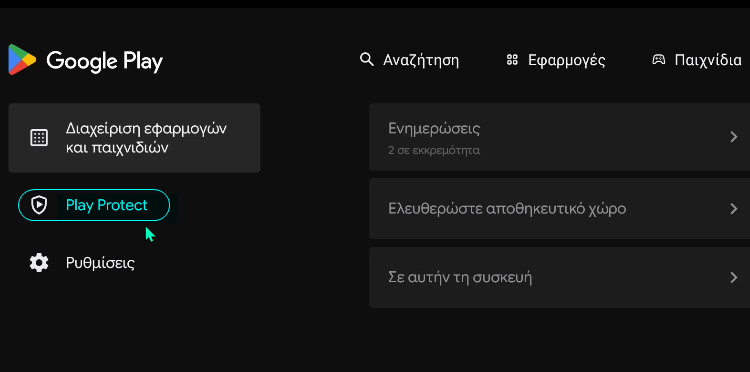
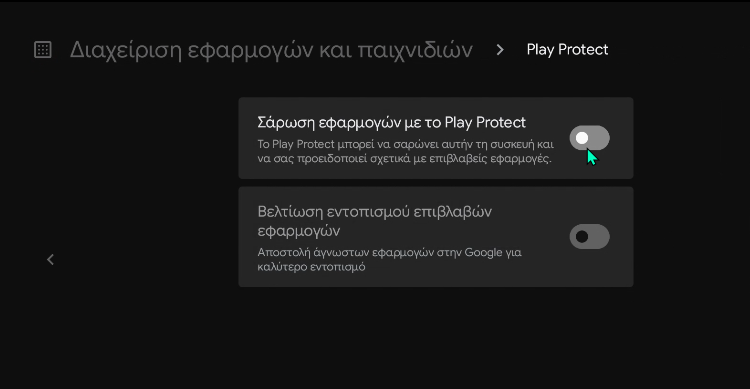
…είτε απευθείας μέσα από τις Ρυθμίσεις της συσκευής (Προτιμήσεις συσκευής > Ασφάλεια και περιορισμοί > Επαλήθευση εφαρμογών).
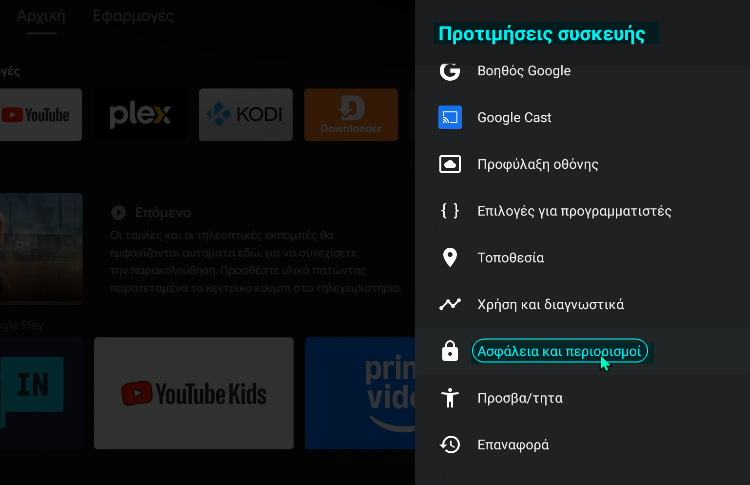
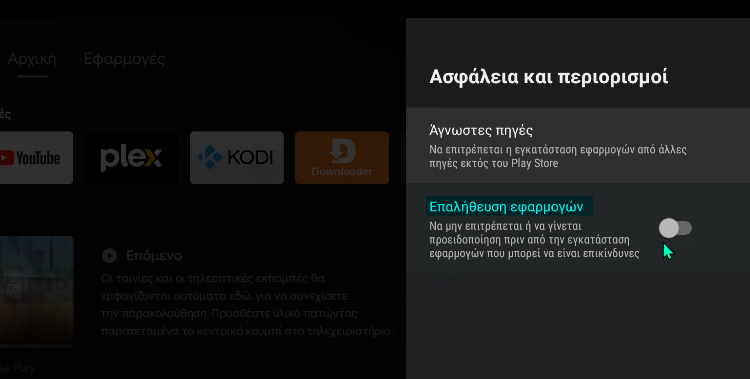
Τέλος, το μόνο που έμεινε να κάνουμε, είναι να ενεργοποιήσουμε το Μonitor Dot (ON) πατώντας στο σχετικό κουμπί. Κατόπιν θα ειδοποιηθούμε ότι είναι πλέον ενεργοποιημένη και η αυτόματη εκκίνηση του εργαλείου.
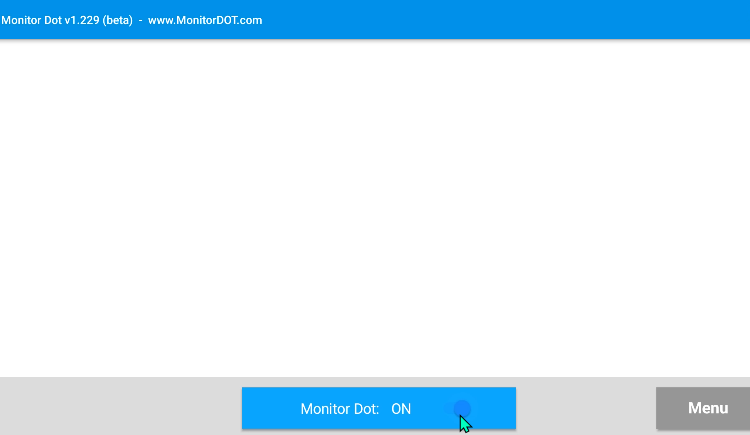
Από εκεί και μετά, θα βλέπουμε πάντα μια πράσινη κουκίδα πάνω δεξιά που αναβοσβήνει διακριτικά και χωρίς να ενοχλεί, όταν η σύνδεση VPN είναι ενεργή.
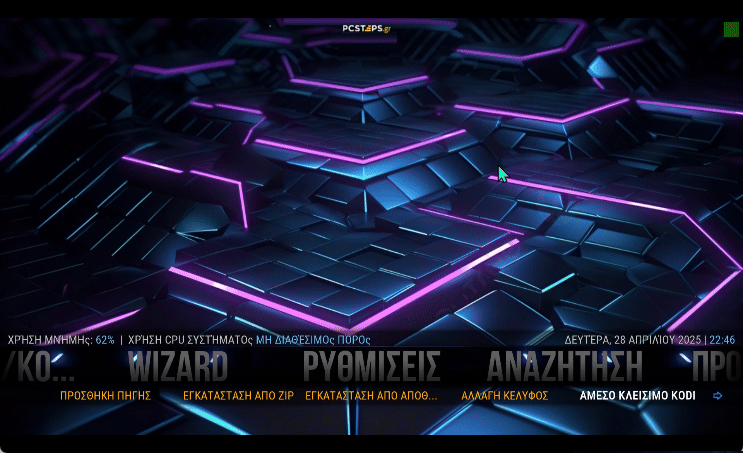
Αν ξαφνικά το VPN αποσυνδεθεί, τότε θα δούμε μια πιο έντονη κόκκινη κουκίδα, όπερ σημαίνει ότι πρέπει άμεσα να σπεύσουμε για το χειροκίνητο Kill Switch σταματώντας την τυχόν αναπαραγωγή περιεχομένου. Κατόπιν, να προχωρήσουμε στην αποκατάσταση της σύνδεσης του VPN.
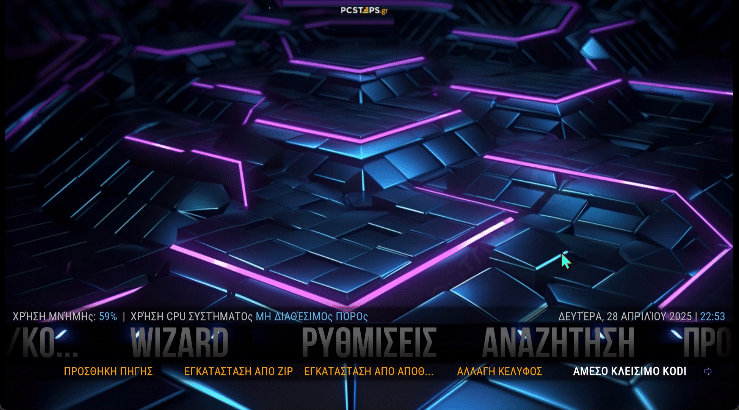
Προαιρετικά, αν θέλουμε να ρυθμίσουμε την ένταση και τη φωτεινότητα της κουκίδας, μπορούμε να το κάνουμε από το Μενού – Ρυθμίσεις του Μonitor Dot.
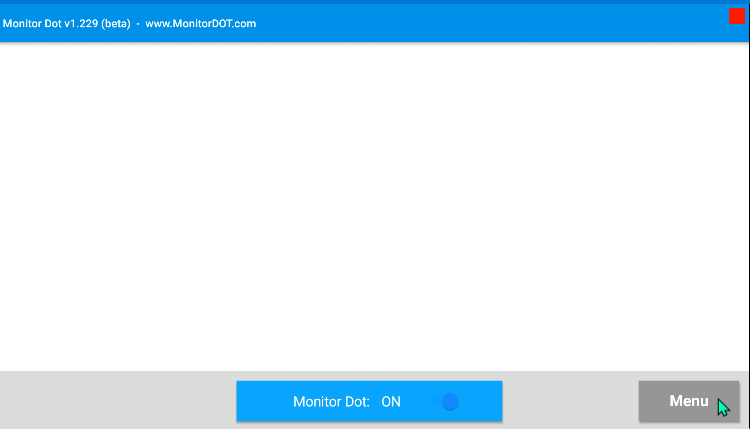
Οι προκαθορισμένες επιλογές είναι οι πλέον ενδεδειγμένες, αλλά μπορούμε να τις αλλάξουμε αν το επιθυμούμε, σύροντας τις μπάρες αριστερά ή δεξιά. Καλό είναι πάντως να προσέξουμε μην μειώσουμε τις τιμές του Red Dot, γιατί αυτό είναι το πιο κρίσιμο.
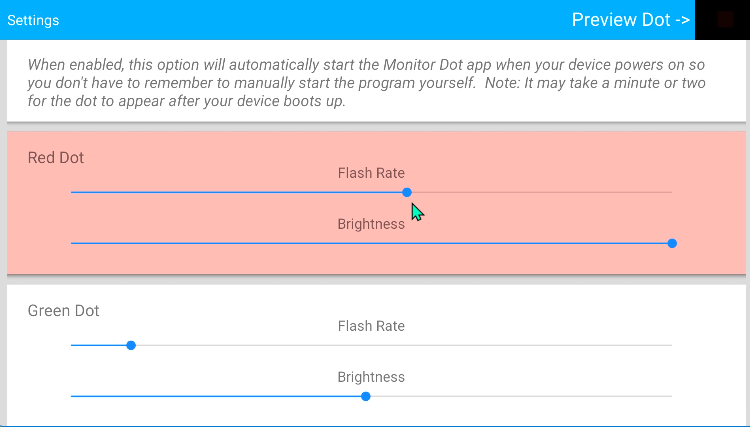
Επίσης, η εφαρμογή μας επιτρέπει να την καρφιτσώσουμε στα αγαπημένα μας apps στην κεντρική οθόνη. Επιπλέον, όταν είναι διαθέσιμη μια ενημέρωση για το Monitor Dot, θα εμφανιστεί ένα κουμπί “Install Update” στην κάτω αριστερή γωνία της κύριας οθόνης της εφαρμογής. Απλά του κάνουμε κλικ για να εγκαταστήσουμε την ενημέρωση.
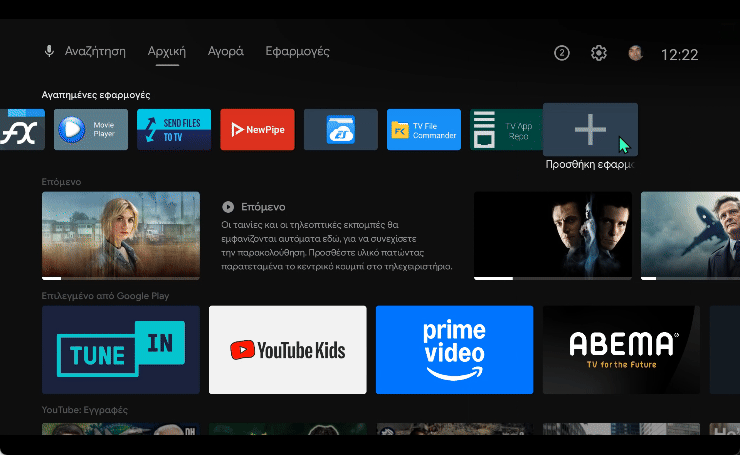
Τέλος, αν χρησιμοποιούμε το PCsteps Kodi Omega, και αρεσκόμαστε στα Live sports, καλό είναι να αντικαταστήσουμε το προεπιλεγμένο πρόσθετο DL με το νέο fork DaddyLiveHD v5.03 που λειτουργεί καλύτερα με ενεργό συμβατό VPN, όπως το NordVPN.
Το νέο url του DL είναι το https://fubuz.github.io/ σε περίπτωση που δεν το γνωρίζουμε. Περιγράφουμε αυτή τη διαδικασία σε update που κάναμε με ειδική ενότητα στον σχετικό μας οδηγό, από εδώ.
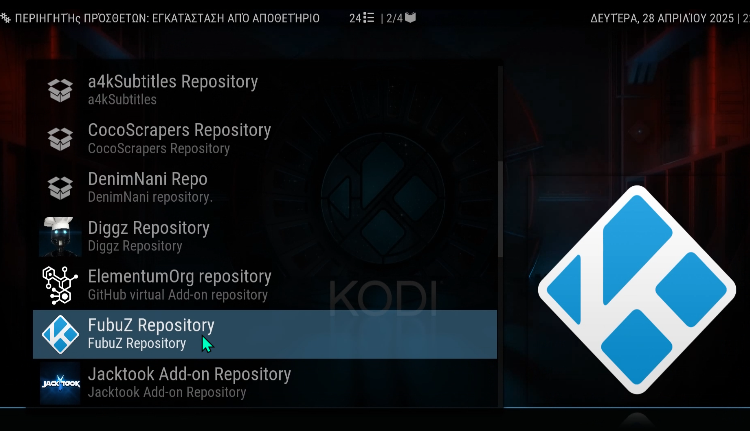
Είναι χρήσιμο το Monitor Dot;
Αν σας γεννήθηκαν απορίες, μπορείτε να μας γράψετε στις Ερωτήσεις. Εναλλακτικά, αν θέλετε να μοιραστείτε την άποψη σας για το θέμα, μπορείτε να μας γράψετε στα σχόλια στο σχετικό post του άρθρου στη σελίδα μας στο Facebook.









